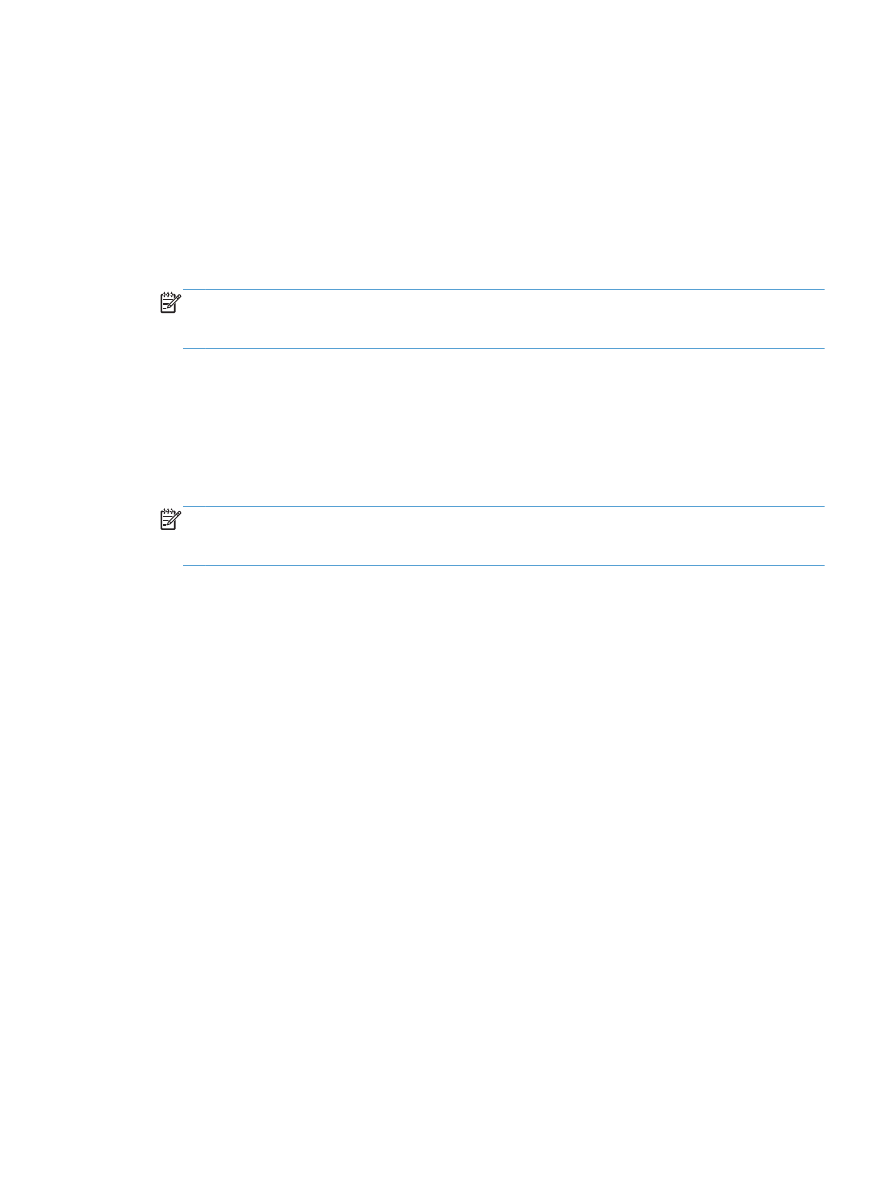
Solución de problemas de software del producto con Windows
127
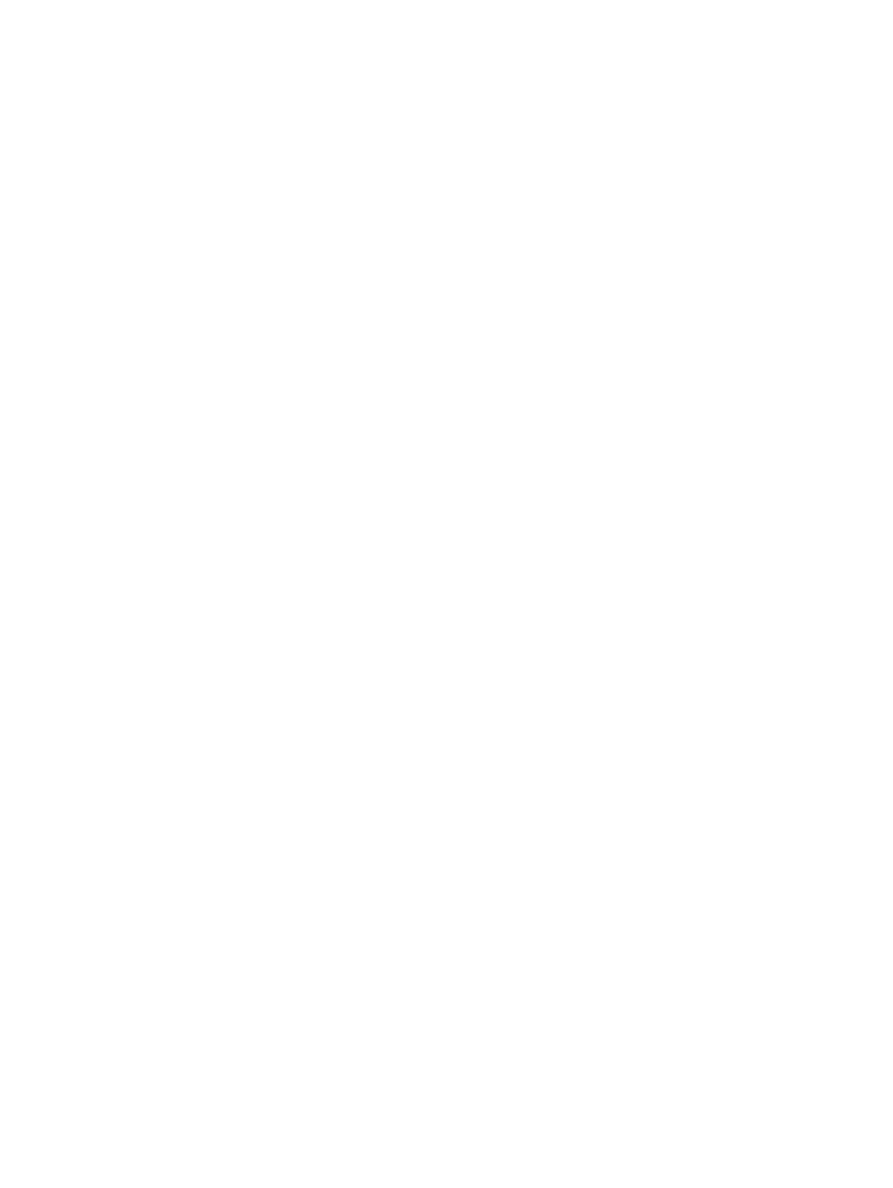
d. Haga clic con el botón derecho del ratón en el icono del controlador del producto y, a
continuación, seleccione Propiedades.
e. Haga clic en la ficha Puertos y, a continuación, haga clic en Configurar puerto.
f.
Compruebe la dirección IP y, luego, haga clic en Aceptar o en Cancelar.
g. Si las direcciones IP no son iguales, elimine el controlador y, cuando vuelva a instalarlo,
especifique la dirección IP correcta.
h. Cree un puerto TCP/IP de HP nuevo con la dirección IP correcta.
Windows 7
a. Haga clic en Inicio.
b. Haga clic en Dispositivos e impresoras.
c.
Haga clic con el botón derecho del ratón en el icono del controlador del producto y, a
continuación, seleccione Propiedades de impresora.
d. Haga clic en la ficha Puertos y, a continuación, haga clic en Configurar puerto.
e. Compruebe la dirección IP y, luego, haga clic en Aceptar o en Cancelar.
f.
Si las direcciones IP no son iguales, elimine el controlador y, cuando vuelva a instalarlo,
especifique la dirección IP correcta.
g. Cree un puerto TCP/IP de HP nuevo con la dirección IP correcta.
4.
Pruebe a utilizar la dirección IP para abrir el servidor Web integrado de HP en un navegador
Web compatible.
128
Capítulo 5 Solución de problemas
ESWW
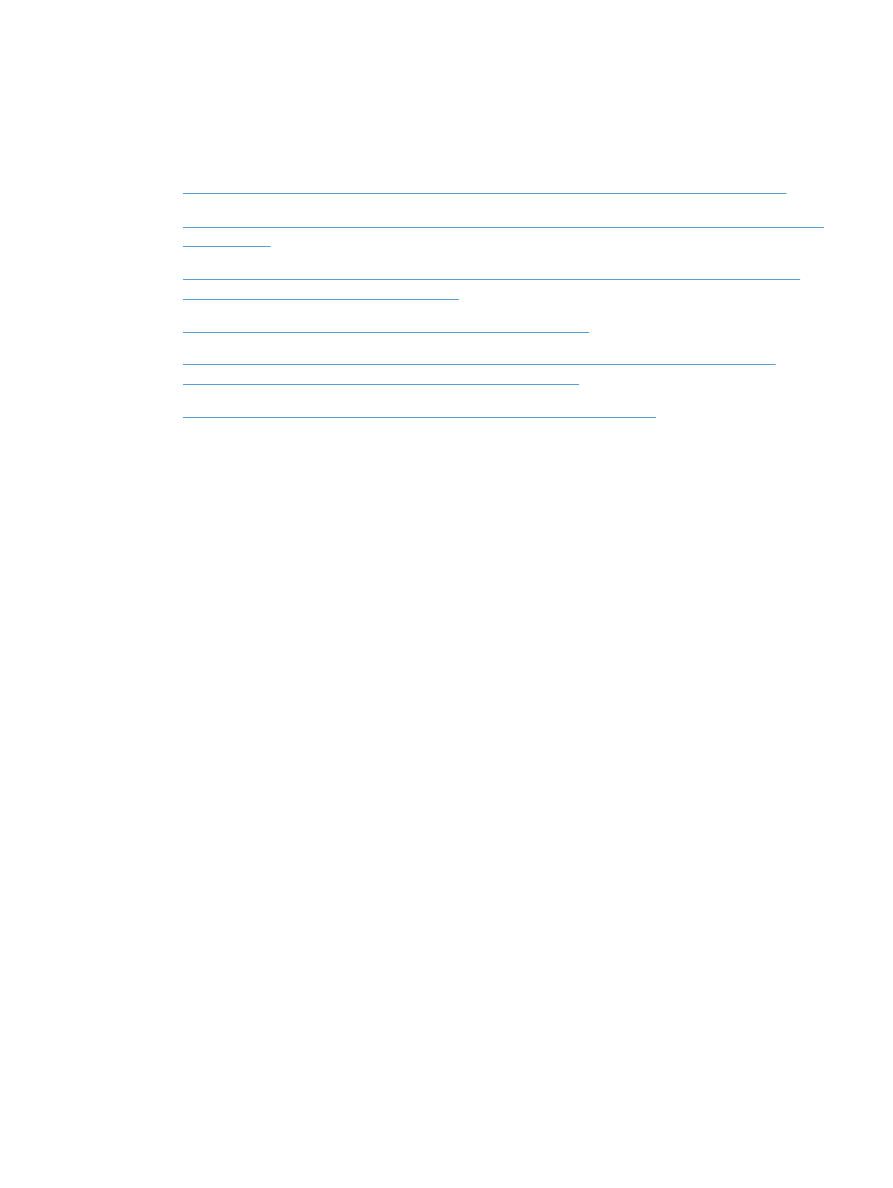
Solución de problemas de software del producto
con Mac OS X
●
El controlador de impresión no aparece en la lista Impresión y fax o Impresión y escaneado.
●
El nombre del producto no aparece en la lista de productos de la lista Impresión y fax o Impresión
y escaneado.
●
El controlador de impresión no configura automáticamente el producto seleccionado en la lista
Impresión y Fax o Impresión y escaneado.
●
Un trabajo de impresión no se envió al producto que deseaba
●
Si se conecta mediante un cable USB, el producto no aparece en la lista Impresión y Fax o
Impresión y escaneado una vez seleccionado el controlador.
●
Al usar una conexión USB, utiliza un controlador de impresión genérico.
El controlador de impresión no aparece en la lista Impresión y fax
o Impresión y escaneado.
1.
Asegúrese de que el archivo .GZ del producto se encuentra en la siguiente carpeta del disco
duro: Biblioteca/Printers/PPDs/Contents/Resources. Si fuera necesario, vuelva a
instalar el software.
2.
Si el archivo GZ está en la carpeta, puede que el archivo PPD esté dañado. Elimine el archivo y
vuelva a instalar el software.
El nombre del producto no aparece en la lista de productos de la
lista Impresión y fax o Impresión y escaneado.
1.
Compruebe que los cables están conectados correctamente y que el producto está encendido.
2.
Utilice el botón + para añadir el producto a la lista Impresión y fax (Impresión y
escaneado en Mac OS X v10.7).
3.
Sustituya el cable USB o de red por uno de alta calidad.
El controlador de impresión no configura automáticamente el
producto seleccionado en la lista Impresión y Fax o Impresión y
escaneado.
1.
Compruebe que los cables están conectados correctamente y que el producto está encendido.
2.
Asegúrese de que el archivo .GZ del producto se encuentra en la siguiente carpeta del disco
duro: Biblioteca/Printers/PPDs/Contents/Resources. Si fuera necesario, vuelva a
instalar el software.
ESWW